機能一覧|レイアウトデザイナ
レイアウトデザイナに含まれる機能の一覧です。ツールバー画面上部のツール群です。操作説明前のページへ戻る。ファイルに関する操作を行う。 コピー : 現在のレイアウトを複製して新しいレイアウトを作成する削除 : 現在のレイアウトを削除するロック/ロック解除 : 現在のレ
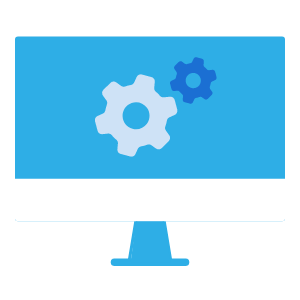
レイアウトデザイナに含まれる機能の一覧です。ツールバー画面上部のツール群です。操作説明前のページへ戻る。ファイルに関する操作を行う。 コピー : 現在のレイアウトを複製して新しいレイアウトを作成する削除 : 現在のレイアウトを削除するロック/ロック解除 : 現在のレ
用途帳票の見出しとして利用します。表示される位置はページ上部に固定となります。例こんな時は好きな位置に表示したい→ テキストを利用データソースのデータを表示したい→ データを利用辞書データを表示したい→ ユーザー辞書を利用 プロパティテキストエレメントで設定可能な
用途単一の固定文字列を表示するために利用します。複数行の文字列も可能です。例こんな時はデータソースのデータを表示したい→ データを利用辞書データを表示したい→ ユーザー辞書を利用口座番号のような固定文字長を表示したい→ デジットを利用表形式にしたい→ テーブル、デー
用途データソースに含まれるデータを表示するために利用します。接頭語や接尾語を追加したり、複数のデータを組み合わせて表示することも可能です。例こんな時は固定の文字列を表示したい→ テキストを利用辞書データを表示したい→ ユーザー辞書を利用口座番号のような固定文字長を表示したい
用途辞書データを表示するために利用します。辞書データとは、例えば振込口座番号のような情報です。会社ごとに値が異なりますが、帳票の種類や帳票に含まれるデータに左右されない情報であり、また複数の帳票で同じデータが利用されるため、データソースではなく会社ごとの汎用辞書データとして管理します。ユーザー
用途桁数や区切り方などの形式が決まっている文字列を表示するために利用します。例こんな時は形式のない文字列を表示したい→ テキスト、データ、ユーザー辞書を利用表形式にしたい→ テーブル、データリストを利用 プロパティデジットエレメントで設定可能なプロパティの一覧です。全般
用途複数のテキストやデータを表形式で扱うために利用します。セルごとに「テキスト」「データ」「デジット」のいずれかを表示できます。例こんな時は表形式ではない単一の文字列を表示したい→ テキスト、データ、ユーザー辞書、デジットを利用繰り返しの明細データを表形式で表示したい→ データ
用途複数の明細を持つデータを該当するデータの数だけ繰り返し行を増やして表示するために利用します。例こんな時は表形式ではない単一の文字列を表示したい→ テキスト、データ、ユーザー辞書、デジットを利用明細ではないデータを表形式で表示したい→ テーブルを利用 プロパティデータリ
用途明細データに含まれる任意の項目でデータをグルーピングしてデータリストに表示することができます。例えば、注文番号ごとに複数の明細データがある場合に注文番号ごとにデータをグルーピングすることができます。グルーピングしたデータは各グループごとにヘッダー行とフッター行(グループヘッダー/グループフッ
用途画像を挿入するために利用します。例アップロード可能な画像・500KB以下・PNGまたはJPEG形式(GIF/TIFF/BMPもアップロード可能ですがPNG形式に変換されます)こんな時は会社のロゴを表示したい→ 会社ロゴを利用社印を表示したい→ 社印を利用 プロ